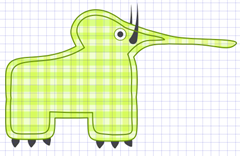Как нарисовать слона в Expression Design?
Да-да! Сегодня мы рисуем слона, стилизованного под аппликацию :)

Начнем с простых форм:
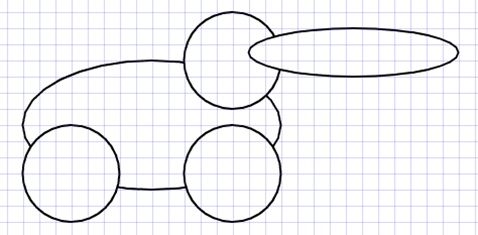
Далее с помощью Direct Selection (A) начинаем править направляющие:
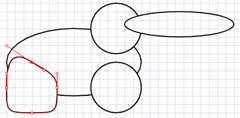
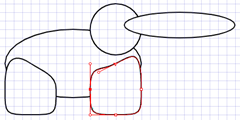
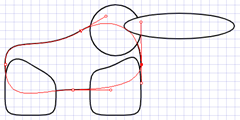
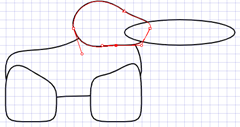
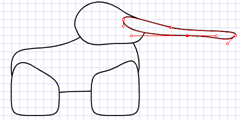
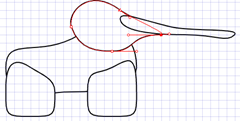
Пожалуй, слона можно немного растянуть вниз, после этого выделяем все и нажимаем Path → Unite
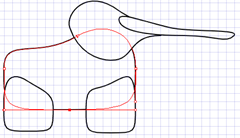
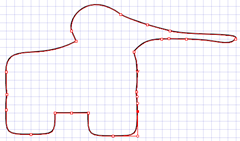
Теперь делаем текстуру для закраски (где-нибудь в стороне). Для этого рисуем квадратик, поверх прямоугольник с более темной закраской, поверх еще один полупрозрачный:



Выделяем все, из контекстного меню нажимаем Export (или ctrl+e), сохраняем картинку.
Выделяем слона, идеи в цвет закраски, выбираем текстуру, далее импорт и выбираем нашу картинку:
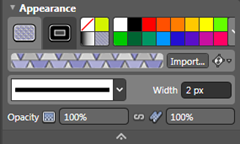
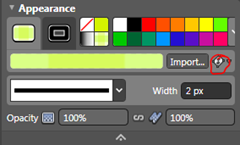
В свойствах выбираем подходящий масштаб заливки. Заодно делаем цвет обводки более подходящим:
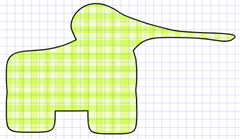
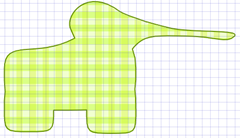
Следующий шаг: добавляем детали. Начнем с глаза: рисуем два круга — у внещнего выставляем обводку и заливку, у внутреннего только заливку (рисовать удобнее по сетке, далее просто маштабируем).


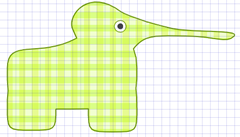
Далее бивни: рисуем эллипс и растягиваем в нужном направлении. Размещаем бивни на слоне, один отправляем в нижний слой.


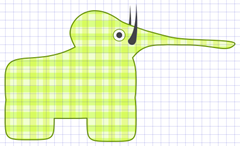
Коготки :) Знаю, у слонов из нет, но так забавнее ;)
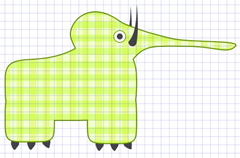
Теперь интересный маневр: пунктирная прошивка. Делаем копию слона, убираем заливку. С помощью Direct Selection начинаем сдвигать точки во внутрь, делая примерно одинаковый отступ от границы (хобот придется укоротить ;):
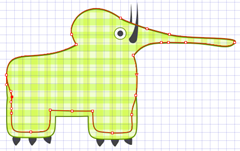
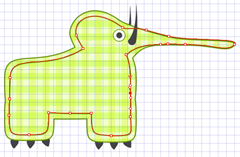
Внутреннюю обводку опускаем под верхний бивень, делаем границу темнее и выставляем пунктир (dash в свойствах):
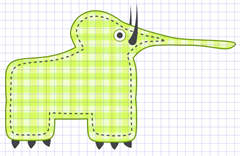
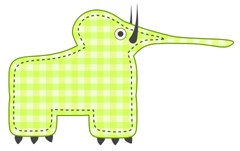
Наконец, добавляем детали вокруг: облачка…
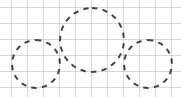
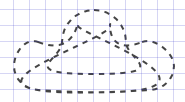
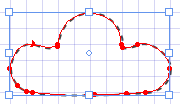
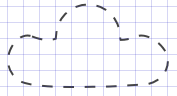
И фон:

Последний штрих: копируем фон слона, делаем белую заливку, убираем обводку, добавляем тень с нулевым смещением, саму копию немного смещаем относительно оригинала, перемещаем в задний слой.
Итого:

Оба слоника в приложении с исходниками.
Как всегда, напоминаю, что Expression Design студентам, школьникам и аспирантам доступен бесплатно по программе DreamSpark .
p.s. Спасибо за вдохновение и подход Chris Spooner. У него можно подсмотреть, как рисовать машинки и самолетики ;)